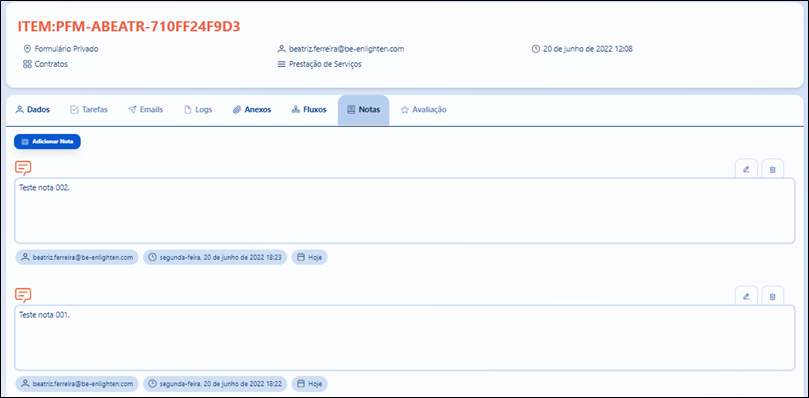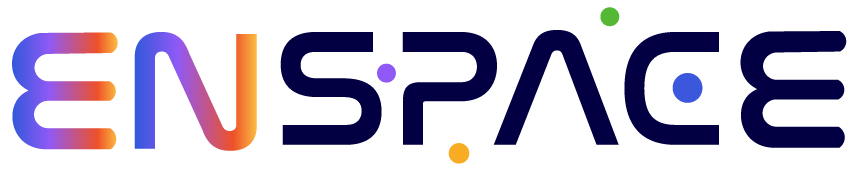Junho 2022
Release 20.06.22
Tela Consultar
Trata-se de uma tela responsável por consolidar todas as requisições. Nela, é possível realizar filtros baseados em campos nativos ou customizados, para possível extração de relatório em Excel.
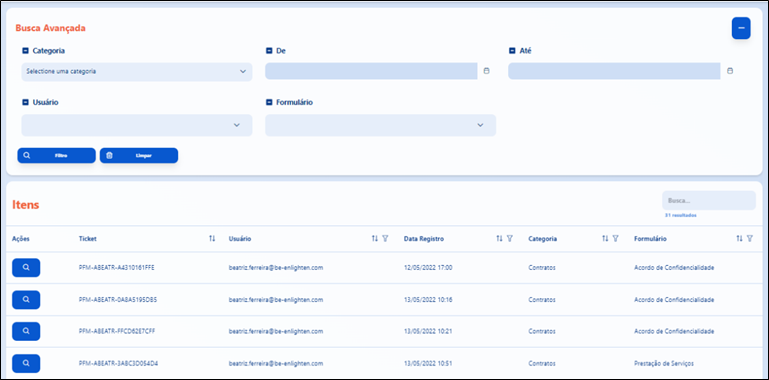
Além disso, a depender dos filtros realizados, é possível a elaboração de gráficos pelo próprio usuário, o qual pode ser salvo para que outros usuários também tenham acesso àquele indicador.
Tela Detalhes
Através da tela “Consultar”, é possível que o usuário, clicando no botão “Detalhes”, acesse uma tela que corresponde à ficha daquele item. A ideia desta tela é que todas as movimentações que ocorreram naquele item, fiquem armazenadas em um único local.
Na parte superior da tela, há um cabeçalho, e abaixo dele, há algumas abas, as quais estão ainda em fase de desenvolvimento.
Abas desenvolvidas:
- Dados;
- Anexos;
- Fluxos;
- Notas.
Abas em desenvolvimento:
- Tarefas;
- Emails;
- Logs;
- Avaliação.
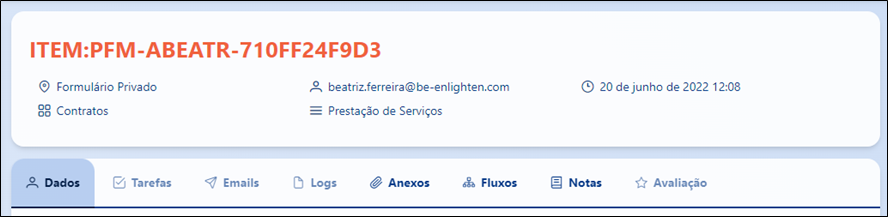
Tela Detalhes (DADOS)
Trata-se de uma tela que contempla todos os campos que foram configurados para visualização pelos usuários. Nesta tela, além da visualização dos dados, também é possível agrupá-los em seções, e editar as informações preenchidas em cada campo, caso o usuário possua permissão para isto.
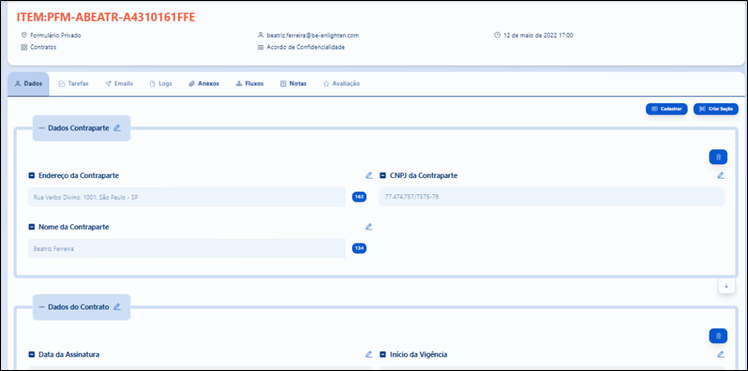
Tela Detalhes (ANEXOS)
A tela “Anexos” contempla todos os arquivos que foram inseridos naquele item no momento da requisição, em alguma tarefa do fluxo, ou diretamente na própria tela, através do botão “+”.
Esta tela possui três ações:
- Visualizar o documento;
- Realizar o download do documento;
- Excluir o documento.
Tais ações estarão disponíveis de acordo com o nível de acesso do usuário.
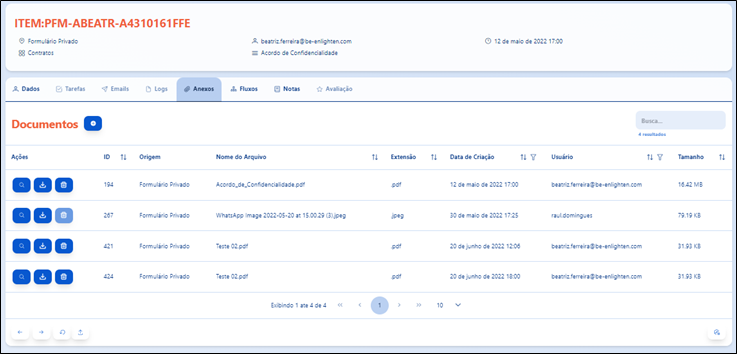
Tela Detalhes (FLOW)
Esta tela possui como funcionalidade visualizar o detalhamento do(s) fluxo(s) relacionado(s) aquele item cadastrado, sendo possível visualizar, no formato de uma linha do tempo, a etapa que o fluxo atualmente está, as etapas que ele passou e aquelas que anda estão por vir.
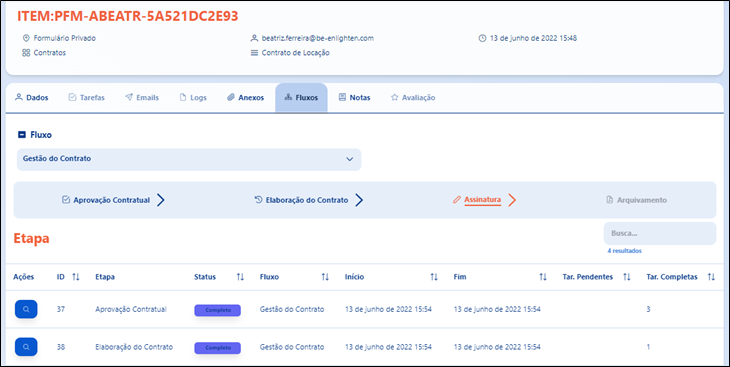
Em cada etapa, é possível visualizar um detalhamento sobre todas as tarefas vinculadas a cada uma delas, sendo possível visualizar as tarefas pendentes, as concluídas e qual foi o usuário responsável pela conclusão de cada uma delas.
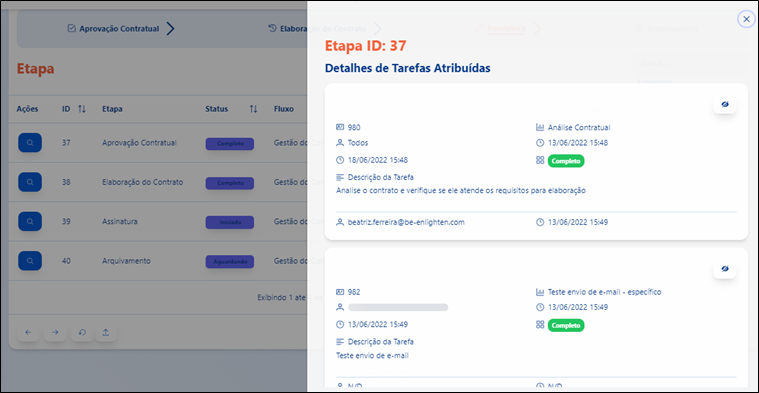
Tela Detalhes (NOTAS)
A aba “Notas” tem a finalidade de que os usuários incluam comentários sobre cada item, ficando registrado o usuário e a data da inclusão/edição.